Cómo conectar Windows solo a la banda Wi-Fi de 5 GHz o 2,4 GHz
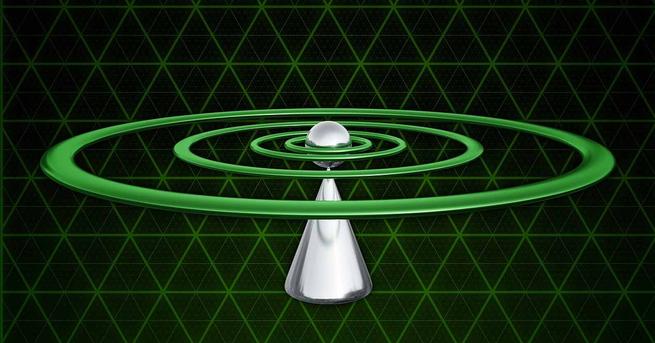
A la hora de conectarnos a una red Wi-Fi podemos utilizar tanto la banda de 5 GHz como la de 2,4 GHz. Los routers y dispositivos más modernos cuentan con esta doble opción, algo que permite aprovechar más los recursos disponibles en determinadas circunstancias. Ahora bien, lo normal es que nuestro equipo se conecte automáticamente a una de estas dos bandas. ¿Podemos conectarnos solo a una de forma predeterminada? Vamos a explicar cómo conectarnos solo a la banda de 5 GHz o de 2,4 GHz en Windows 10.
Doble banda, algo fundamental en las conexiones inalámbricas
En la actualidad es común que nos encontremos con dos redes Wi-Fi de un mismo router. Una de ellas opera en la banda de 2,4 GHz y otra en la de 5 GHz. Esto es algo importante para lograr una buena velocidad y estabilidad de la conexión. Ofrece diferentes opciones para tener siempre la máxima calidad.
A grandes rasgos podemos decir que la banda de 5 GHz es la que ofrece una mayor velocidad. Es la mejor opción si vamos a conectarnos cerca del router y no tenemos obstáculos que puedan afectar a la señal. También puede evitar interferencias con otros equipos que estén conectados al mismo canal, ya que hay más opciones disponibles. El problema es que es muy sensible a la distancia y a posibles obstáculos.
En cambio la banda de 2,4 GHz es la mejor si vamos a conectarnos desde lejos. Es menos sensible a la distancia y posibles obstáculos. Sin embargo el punto negativo es que ofrece una velocidad inferior.
También hay diferencias en cuanto a compatibilidad, y es que los dispositivos más antiguos no suelen ser compatibles con la banda de 5 GHz. Esto hace que sea muy importante tener un router que funcione en ambas bandas.
Pero, ¿y si queremos conectarnos siempre a una banda en concreto? Esto puede ocurrir si por algún motivo una de las dos bandas no funciona bien en el router, si una está muy saturada porque hay muchas redes ocupando canales o porque simplemente queremos que siempre se conecte a esa banda, sin importar las circunstancias.
Conectarnos siempre a la misma banda en Windows 10
Windows 10 es hoy en día el sistema operativo más utilizado a nivel de escritorio. Esto hace que haya muchas herramientas disponibles y cuando mostramos algún tutorial para mejorar las redes en este sistema pueda ayudar a muchos usuarios.
En esta ocasión vamos a explicar qué tenemos que hacer para conectarnos siempre a la misma banda, ya sea la de 5 GHz o a la de 2,4 GHz. Para ello hay que llevar a cabo una serie de pasos sencillos que vamos a explicar.
Lo primero que tenemos que hacer es ir a Inicio, entramos en Configuración, Red e Internet y pinchamos en Wi-Fi. Posteriormente pinchamos en Cambiar opciones del adaptador, que aparece a la derecha.
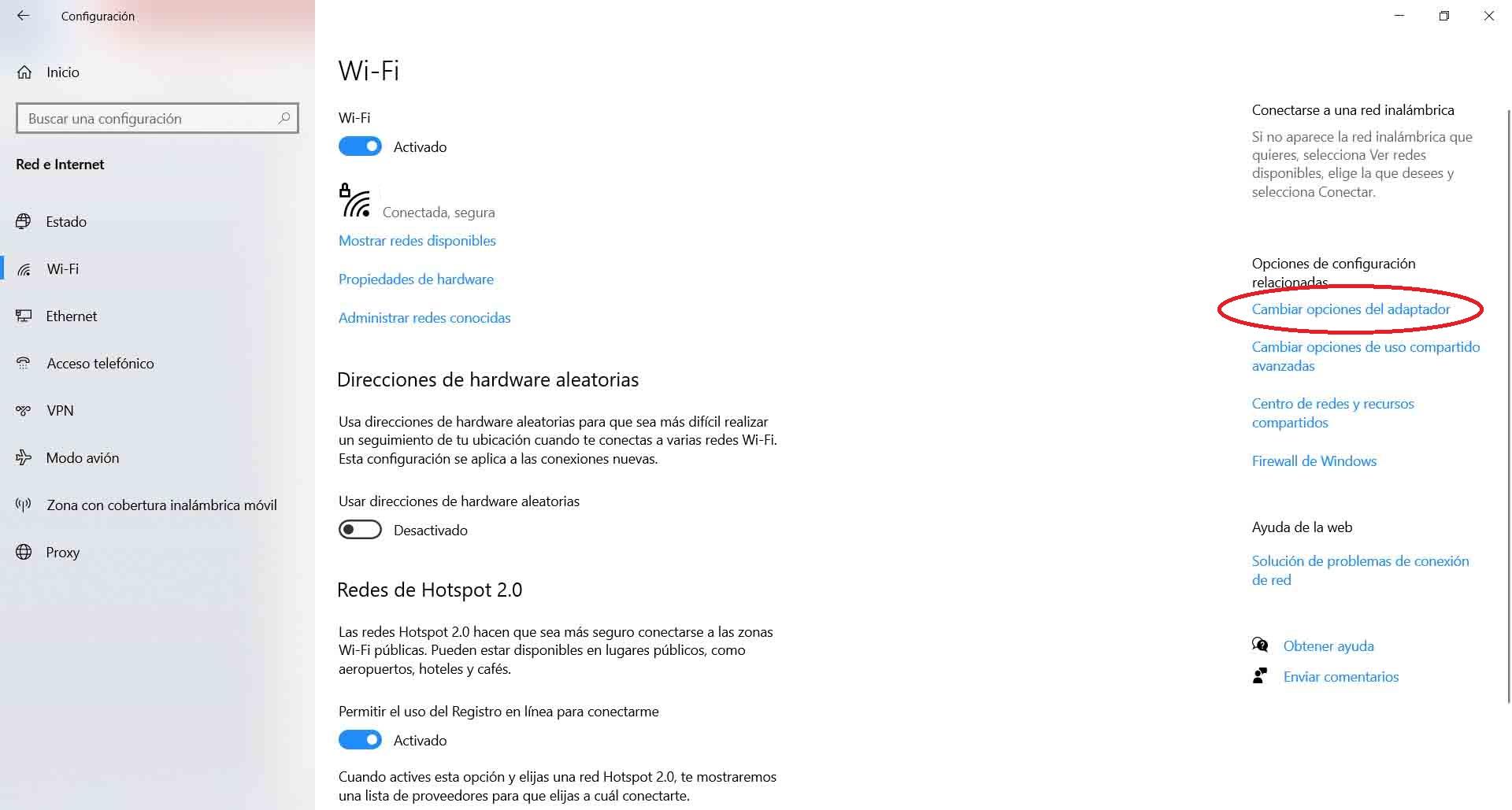
Después de entrar allí hay que pinchar en la tarjeta de red Wi-Fi y hacer clic derecho con el ratón y acceder a Propiedades. Después le damos a Configurar.
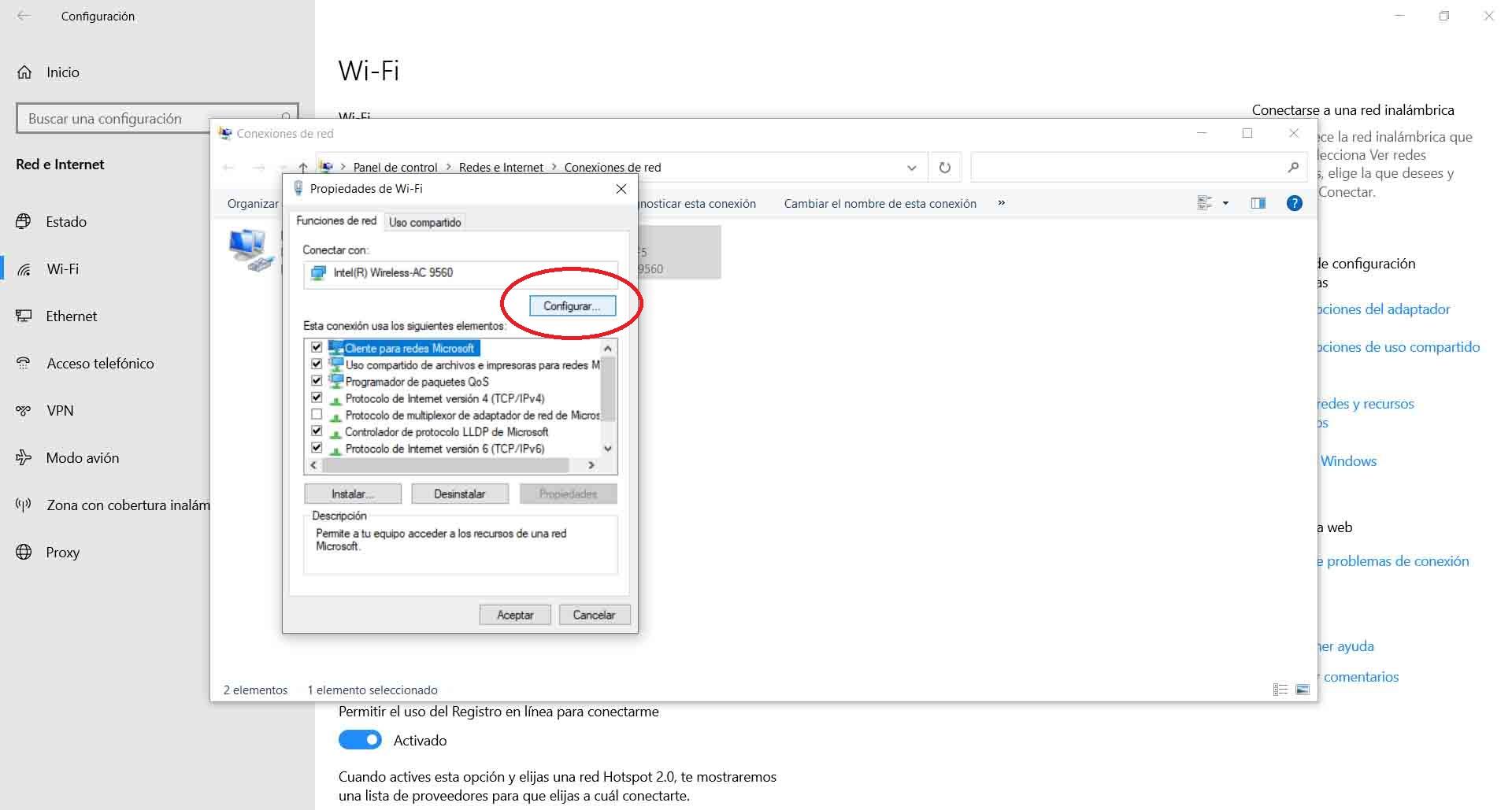
Cuando estemos dentro hay que darle a Opciones avanzadas y pinchamos en Modo inalámbrico 802.11a/b/g. Veremos que de forma predeterminada estará configurado como valor 6 Doble banda 802.11a/b/g.
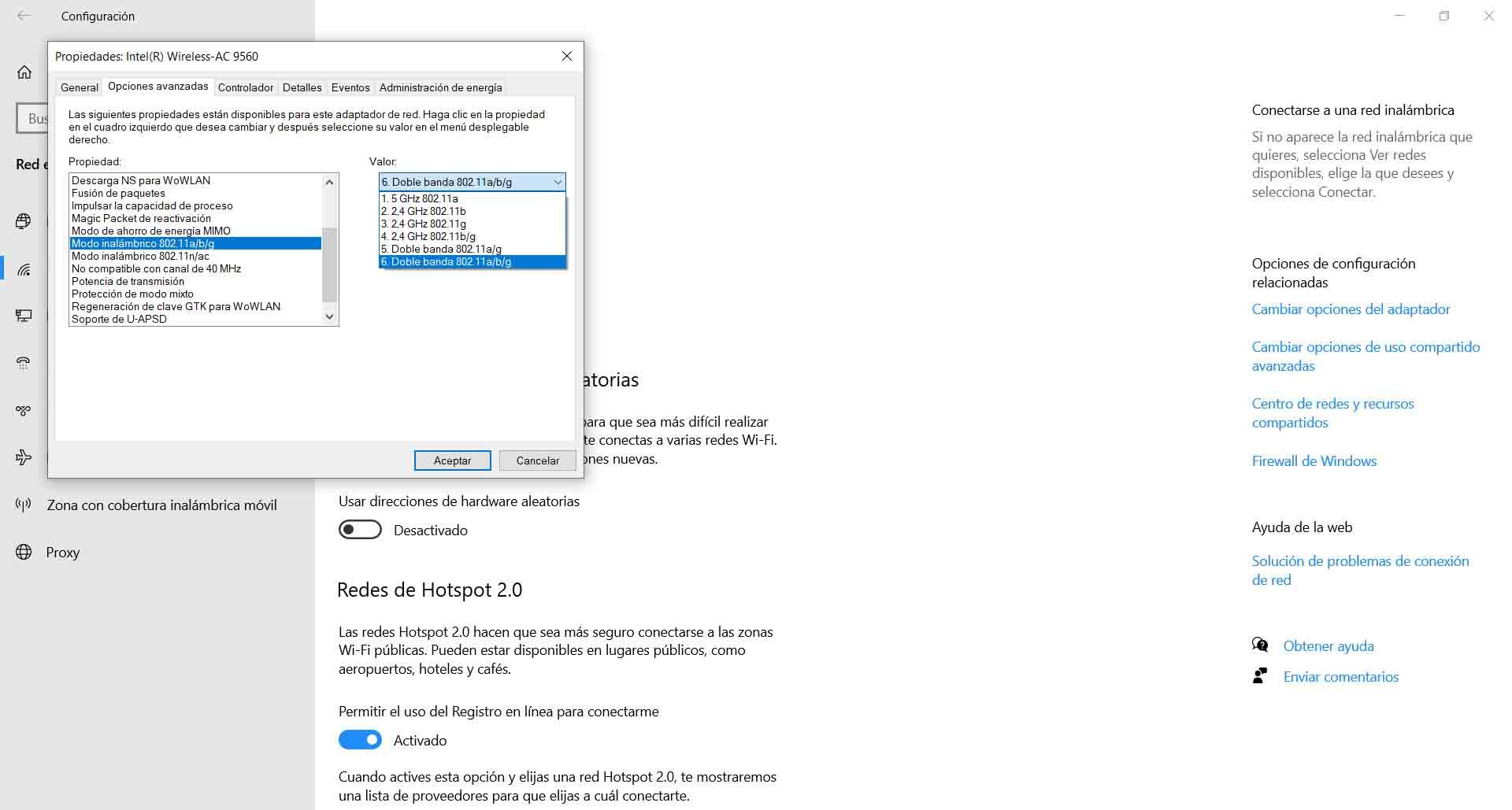
Si pinchamos podremos elegir la opción que nos interesa. Podremos hacer que se conecte solo a la banda de 5 GHz o elegir la de 2,4 GHz. Hay que tener en cuenta que si cambiamos a alguna de estas dos no podremos utilizar la otra, salvo que volvamos a configurarlo tal y como estaba.
A partir de ese momento Windows 10 únicamente se conectará a bandas 5 GHz o 2,4 GHz, según hayamos elegido. No aparecerán redes de la otra banda que no hemos configurado. Como vemos es un proceso sencillo y rápido que podemos revertir en cualquier momento.
En definitiva, elegir la banda a la que vamos a conectarnos es importante. Cada una de ellas pueden ser positivas en un momento dado. Esto nos ayuda a lograr una mayor velocidad de Internet y tener más estabilidad. El objetivo es navegar en las mejores condiciones posibles.
El artículo Cómo conectar Windows solo a la banda Wi-Fi de 5 GHz o 2,4 GHz se publicó en RedesZone.
Powered by WPeMatico



